mysql5.7.13-windows 免安装版配置简介
2017-12-29 14:36
435 查看
今天重新安装了mysql,配置出现各种问题,参考网上文章,记录如下:
1.下载mysql5.7.13-windows版本
(1)mysql5.7.13-win64版本百度云下载链接分享地址:链接:http://pan.baidu.com/s/1slMl4Ah 密码:w60l
(2)mysql5.7.13-win32版本百度云下载链接分享地址:链接:http://pan.baidu.com/s/1c2kcwFI 密码:qk3n
2.解压下载的mysql文件到自己电脑的指定路径
在这里我解压的路径是:D:\mysql\mysql-5.7.13-winx64
3.配置mysql环境变量
(1)右键单击我的电脑->属性->高级系统设置(高级)->环境变量
点击系统变量下的新建按钮
输入变量名:MYSQL_HOME
输入变量值:D:\mysql\mysql-5.7.13-winx64
(2)选择系统变量中的Path
点击编辑按钮
在变量值中添加变量值:%MYSQL_HOME%\bin
注意是在原有变量值后面加上这个变量,用;隔开,不能删除原来的变量值。
(3)将解压目录下默认文件 my-default.ini 拷贝一份,改名 my.ini
复制下面的配置信息到 my.ini 保存
#如果没有my-default.ini,可自己新建my.ini或者从其他地方中获取
[client]
port=3306
default-character-set=utf8
[mysqld]
port=3306
character_set_server=utf8
basedir=D:\mysql\mysql-5.7.13-winx64
#解压目录
datadir=D:\mysql\mysql-5.7.13-winx64\data
#解压目录下data目录
sql_mode=NO_ENGINE_SUBSTITUTION,STRICT_TRANS_TABLES
[WinMySQLAdmin]
D:\mysql\mysql-5.7.13-winx64\bin\mysqld.exe
4,检查mysql目录下有没有data目录;
如果有data目录,忽略本点;
如果没有,用管理员身份打开cmd窗口,进入mysql所在盘符。比如:d:
然后cd到mysql的bin目录
(1)使用命令:mysqld –initialize-insecure,这个命令会生成无密码的root用户。而命令mysqld –initialize自动生成带随机密码的root用户。这里建议使用mysqld –initialize-insecure命令生成无密码的root用户。
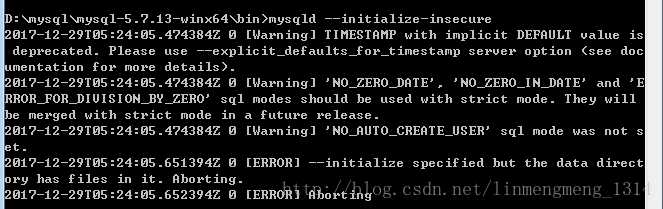
(2)紧接着,使用命令:mysqld –install ,安装mysql服务(PS:mysql remove为卸载mysql服务)
(3)启动mysql服务使用命令:net start mysql,开启mysql服务
(4)使用命令:首先输入mysql -u root -p,enter键进入到mysql,再次enter键进入(注意此处是不需要输入密码的)
如果在第一步中使用mysqld –initialize-insecure命令,安装成功后,mysql的root账户密码为空
现在可以按照如下所示,进行修改密码:
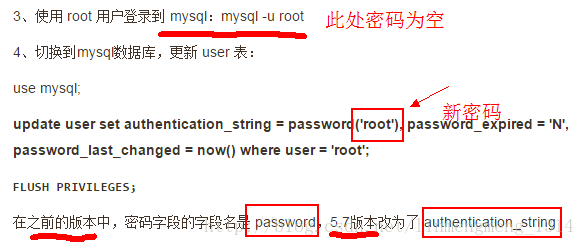
具体演示结果:
修改密码

密码修改成功后,在cmd中重新登陆
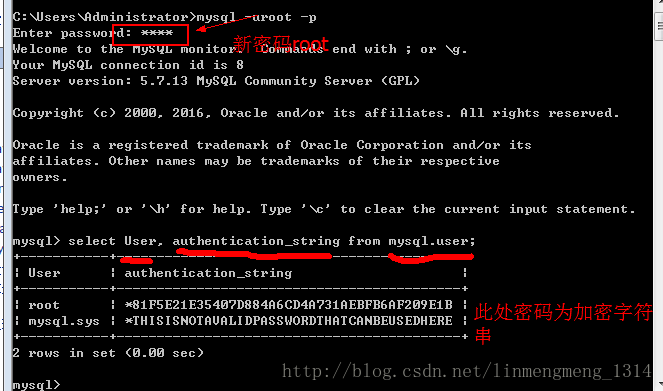
5,停止和启动mysql
启动:net start mysql
停止:net stop mysql
6, MySQL控制台快捷方式建立:
1)桌面右键->新建->快捷方式->对象位置输入:C:\Windows\System32\cmd.exe
快捷方式名称自己定义,确定,快捷方式建立成功
2)右键单击刚才建立的快捷方式->属性->把目标一栏修改成MySQL启动参数:
C:\Windows\System32\cmd.exe “D:\MySQL\mysql-5.7.13-winx64\bin” /k mysql -uroot -p
解释:CMD路径 “MySQL路径bin目录” /k mysql -u用户名 -p密码 数据库名
3)修改完成后点击确定保存,直接双击快捷方式即可连接到MySQL数据库
7,exit;或quit; 退出mysql;
重启mysql;
8,使用新密码登陆: mysql -uroot -p123456 回车即可登陆成功;
如果出现其他问题,可参考:
http://www.cnblogs.com/liuzhen1995/p/5687811.html
1.下载mysql5.7.13-windows版本
(1)mysql5.7.13-win64版本百度云下载链接分享地址:链接:http://pan.baidu.com/s/1slMl4Ah 密码:w60l
(2)mysql5.7.13-win32版本百度云下载链接分享地址:链接:http://pan.baidu.com/s/1c2kcwFI 密码:qk3n
2.解压下载的mysql文件到自己电脑的指定路径
在这里我解压的路径是:D:\mysql\mysql-5.7.13-winx64
3.配置mysql环境变量
(1)右键单击我的电脑->属性->高级系统设置(高级)->环境变量
点击系统变量下的新建按钮
输入变量名:MYSQL_HOME
输入变量值:D:\mysql\mysql-5.7.13-winx64
(2)选择系统变量中的Path
点击编辑按钮
在变量值中添加变量值:%MYSQL_HOME%\bin
注意是在原有变量值后面加上这个变量,用;隔开,不能删除原来的变量值。
(3)将解压目录下默认文件 my-default.ini 拷贝一份,改名 my.ini
复制下面的配置信息到 my.ini 保存
#如果没有my-default.ini,可自己新建my.ini或者从其他地方中获取
[client]
port=3306
default-character-set=utf8
[mysqld]
port=3306
character_set_server=utf8
basedir=D:\mysql\mysql-5.7.13-winx64
#解压目录
datadir=D:\mysql\mysql-5.7.13-winx64\data
#解压目录下data目录
sql_mode=NO_ENGINE_SUBSTITUTION,STRICT_TRANS_TABLES
[WinMySQLAdmin]
D:\mysql\mysql-5.7.13-winx64\bin\mysqld.exe
4,检查mysql目录下有没有data目录;
如果有data目录,忽略本点;
如果没有,用管理员身份打开cmd窗口,进入mysql所在盘符。比如:d:
然后cd到mysql的bin目录
(1)使用命令:mysqld –initialize-insecure,这个命令会生成无密码的root用户。而命令mysqld –initialize自动生成带随机密码的root用户。这里建议使用mysqld –initialize-insecure命令生成无密码的root用户。
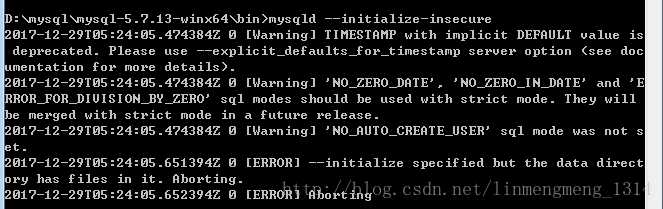
(2)紧接着,使用命令:mysqld –install ,安装mysql服务(PS:mysql remove为卸载mysql服务)
(3)启动mysql服务使用命令:net start mysql,开启mysql服务
(4)使用命令:首先输入mysql -u root -p,enter键进入到mysql,再次enter键进入(注意此处是不需要输入密码的)
如果在第一步中使用mysqld –initialize-insecure命令,安装成功后,mysql的root账户密码为空
现在可以按照如下所示,进行修改密码:
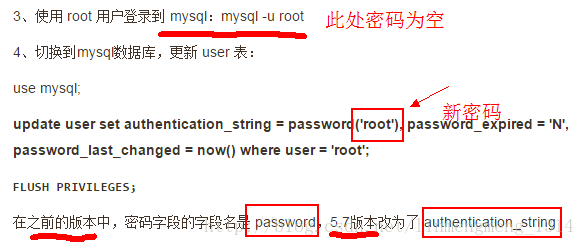
具体演示结果:
修改密码

密码修改成功后,在cmd中重新登陆
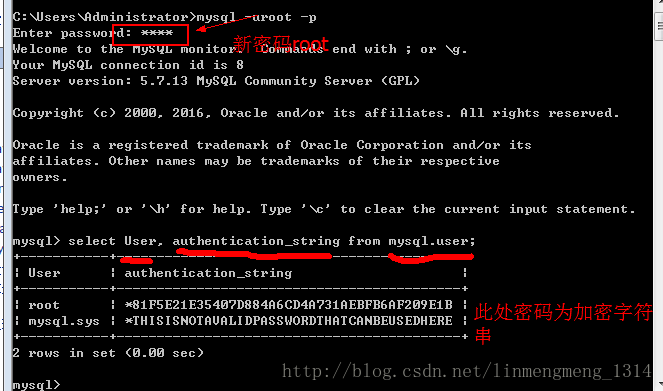
5,停止和启动mysql
启动:net start mysql
停止:net stop mysql
6, MySQL控制台快捷方式建立:
1)桌面右键->新建->快捷方式->对象位置输入:C:\Windows\System32\cmd.exe
快捷方式名称自己定义,确定,快捷方式建立成功
2)右键单击刚才建立的快捷方式->属性->把目标一栏修改成MySQL启动参数:
C:\Windows\System32\cmd.exe “D:\MySQL\mysql-5.7.13-winx64\bin” /k mysql -uroot -p
解释:CMD路径 “MySQL路径bin目录” /k mysql -u用户名 -p密码 数据库名
3)修改完成后点击确定保存,直接双击快捷方式即可连接到MySQL数据库
7,exit;或quit; 退出mysql;
重启mysql;
8,使用新密码登陆: mysql -uroot -p123456 回车即可登陆成功;
如果出现其他问题,可参考:
http://www.cnblogs.com/liuzhen1995/p/5687811.html
相关文章推荐
- mysql5.7.13-windows 免安装版配置简介
- windows安装配置mysql-5.7.13-winx64方法
- windows安装配置mysql-5.7.13-winx64方法
- Windows下MySQL-5.7.13免安装版配置方法
- windows安装配置mysql-5.7.13-winx64方法
- windows安装配置mysql-5.7.13-winx64方法
- MySQL for Windows安装配置
- Apache+php+mysql在windows下的安装与配置图解(最新版)
- Apache、php、mysql在windows下的安装与配置图解
- windows下Apache+MySql+PHP3+PHP4+PERL安装配置
- Apache+php+mysql在windows下的安装与配置图解
- [PHP]APACHE模块化安装PHP以及MySQL 配置@Windows(PHP5)
- Apache+php+mysql在windows下的安装与配置图解(最新版,二)
- windows下apache + php + mysql 安装配置
- 在Windows 2000 Server上安装配置MySQL +Tomcat
- Apache+php+mysql在windows下的安装与配置(图文)
- 整合Windows 2000 + j2sdk(还要安装NetBeans或 eclipse及其配置) + apache2 + php-4.3.10 + mysql + Tomcat 4 + jk2(整合APACHE和TOMCAT)
- Apache+php+mysql在windows下的安装与配置图解(最新版
- [PHP] Windows 下安装 PHP + Apache + MySQL 的方法和配置
- Apache+php+mysql在windows下的安装与配置图解(较老版本)
